advertisement
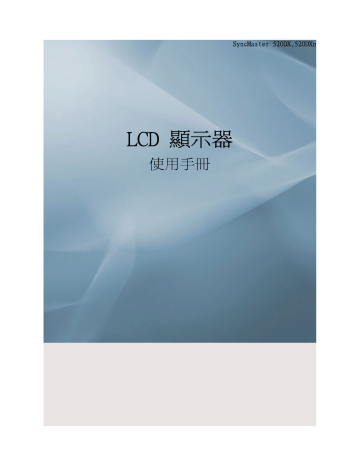
調整 LCD 顯示器
Input
可用模式
•
PC / BNC / DVI
•
AV
•
HDMI
•
MagicInfo
•
TV
• Component
註
• 在安裝電視調諧盒後,方可使用 TV 功能表。
• 在安裝網路盒後,MagicInfo 功能表可以使用。
Source List
MENU → ENTER → [Input] → ENTER → [Source List] → , → ENTER
用於選擇 PC、DVI 或連接至 LCD 顯示器的外部輸入來源。用於選擇您想要的畫面。
1.
PC
2.
DVI
3.
AV
4.
HDMI
在安裝了電視盒後此功能將停用。
調整 LCD 顯示器
5.
MagicInfo
6.
TV
只有在安裝了電視盒後此功能才可用。
7.
BNC
若已連接 component 纜線,則 BNC 模式不受支援。要使用 BNC 模式,請移除 component
纜線並連接 BNC 纜線。
8.
Component
若已連接 BNC 纜線,則 Component 模式不受支援。要使用 Component 模式,請移除
BNC 纜線並連接 Component 纜線。
註
• 遙控器上的直接按鈕為「SOURCE」按鈕。
• 對於 PC 和 DVI,纜線斷開時它會停用。
Edit Name
MENU → ENTER → [Input] → → ENTER → [Edit Name] → , → ENTER
為連接至輸入插孔的輸入裝置命名,以方便選擇輸入來源。
VCR / DVD / Cable STB / HD STB / Satellite STB / AV Receiver / DVD Receiver /
Game / Camcorder / DVD Combo / DHR / PC
Picture [PC / BNC / DVI / MagicInfo 模式]
可用模式
•
PC / BNC / DVI
• AV
調整 LCD 顯示器
•
HDMI
•
•
•
MagicInfo
TV
Component
註
• 在安裝電視調諧盒後,方可使用 TV 功能表。
• 在安裝網路盒後,MagicInfo 功能表可以使用。
MagicBright
MENU → → ENTER → [Picture] → ENTER → [MagicBright] → , → ENTER
MagicBright 是一種可以根據正在收看的影像內容提供最佳觀看環境的新功能。目前有四種
不同的模式:Entertain、Internet、Text 和 Custom。每種模式均有預設亮度值。 只需按
MagicBright 控制按鈕,即可便捷地選擇四種設定值中的一種。
1.
Entertain
高亮度
用於涉及大量文字的文件或工作。
2.
Internet
中亮度
用於處理混合影像,如文字和圖形。
3.
Text
正常亮度
用於涉及大量文字的文件或工作。
4.
Custom
雖然這些值均經過我們的工程師精挑細選,但是由於您的個人喜好,這些預設值可能不
適合您的眼睛。
若感覺不適,請使用 OSD 功能表調整亮度和對比度。
Custom
您可以使用螢幕功能表,根據個人喜好變更對比度和亮度。
調整 LCD 顯示器
MENU → → ENTER → [Picture] → → ENTER → [Custom]
註
如果使用 Custom 功能調整畫面,MagicBright 將變成 Custom 模式。
Contrast
MENU → → ENTER → [Picture] → → ENTER → [Custom] → ENTER→ [Contrast]
→ , → ENTER
調整對比度。
Brightness
MENU → → ENTER → [Picture] → → ENTER → [Custom] → → ENTER→ [Brightness] → , → ENTER
調整亮度。
Sharpness
MENU → → ENTER → [Picture] → → ENTER → [Custom] → → → ENTER→
[Sharpness] → , → ENTER
調整清晰度。
Color Tone
MENU → → ENTER → [Picture] → → →ENTER → [Color Tone] → , → ENTER
色調是可以改變的。
1.
Off
2.
Cool
3.
Normal
4.
Warm
5.
Custom
調整 LCD 顯示器
註
若您設定 Color Tone 為 Cool、Normal、Warm 或 Custom,則 Color Temp 功能會停用。
若將 Color Tone 設為 Off,Color Control 功能將停用。
Color Control
分別調整 Red、Green、Blue 色彩平衡。
MENU → → ENTER → [Picture] → → → → ENTER → [Color Control]
註
如果使用 Color Control 功能調整畫面,Color Tone 將變成 Custom 模式。
Red
MENU → → ENTER → [Picture] → → → → ENTER → [Color Control] → ENTER
→ [Red] → , → ENTER
Green
MENU → → ENTER → [Picture] → → → → ENTER → [Color Control] →
→ ENTER→ [Green] → , → ENTER
Blue
MENU → → ENTER → [Picture] → → → → ENTER → [Color Control] →
→ → ENTER→ [Blue] → , → ENTER
Color Temp
MENU → → ENTER → [Picture] → → → → ENTER → [Color Temp] → ,
→ ENTER
Color Temp 是影像色彩「暖度」的一種衡量尺度。
註
只有將 Color Tone 設為 Off,此功能才可用。
Image Lock
Image Lock 用於進行微調,並透過移除產生帶有頻率干擾和晃動現象的不穩定影像的雜訊,
來取得最佳影像。 若使用微調未取得滿意的效果,請使用粗調,然後再次使用微調。
(僅適用於 PC 模式)
調整 LCD 顯示器
MENU → → ENTER → [Picture] → → → → → ENTER → [Image Lock]
Coarse
MENU → → ENTER → [Picture] → → → → → ENTER → [Image Lock] → ENTER
→ [Coarse] → , → ENTER
Fine
移除雜訊,如垂直條紋。粗調可能會移動螢幕影像區域。您可以使用水平控制功能表將其重
新定位於螢幕中央。
MENU → → ENTER → [Picture] → → → → → ENTER → [Image Lock] → ENTER
→ → [Fine] → , → ENTER
移除雜訊,如水平條紋。若在進行微調調整後,雜訊依然存在,請調整頻率(時鐘速度),
然後再重複此調整。
H-Position
MENU → → ENTER → [Picture] → → → → → ENTER → [Image Lock] →
→ → ENTER→ [H-Position] → , → ENTER
調整螢幕水平位置。
V-Position
MENU → → ENTER → [Picture] → → → → → ENTER → [Image Lock] →
→ → → ENTER → [V-Position] → , → ENTER
調整螢幕垂直位置。
Auto Adjustment
MENU → → ENTER → [Picture] → → → → → → ENTER → [Auto Adjustment ]
Fine、Coarse、Position 的值均可自動調整。 透過在控制台中變更解析度,執行自動功能。
(僅適用於 PC 模式)
註
遙控器上的直接按鈕為「AUTO」按鈕。
調整 LCD 顯示器
Signal Balance
用於加強透過長訊號纜線傳輸的微弱 RGB 訊號。
MENU → → ENTER → [Picture] → → → → → → → ENTER → [Signal
Balance]
(僅適用於 PC 模式)
Signal Balance
MENU → → ENTER → [Picture] → → → → → → → ENTER → [Signal
Balance] → ENTER → [Signal Balance] → , → ENTER
您可以選擇將訊號控制設為 On 或 Off。
Signal Control
MENU → → ENTER → [Picture] → → → → → → → ENTER → [Signal
Balance] → → ENTER → [Signal Control]
1.
R-Gain
MENU → → ENTER → [Picture] → → → → → → → ENTER → [Signal
Balance] → → ENTER → [Signal Control] → ENTER → [R-Gain] → , → ENTER
2.
G-Gain
MENU → → ENTER → [Picture] → → → → → → → ENTER → [Signal
Balance] → → ENTER → [Signal Control] → → ENTER→ [G-Gain] → ,
→ ENTER
3.
B-Gain
MENU → → ENTER → [Picture] → → → → → → → ENTER → [Signal
Balance] → → ENTER → [Signal Control] → → → ENTER→ [B-Gain] → ,
→ ENTER
4.
R-Offset
MENU → → ENTER → [Picture] → → → → → → → ENTER → [Signal
Balance] → → ENTER → [Signal Control] → → → → ENTER→ [R-Offset] → , → ENTER
調整 LCD 顯示器
5.
G-Offset
MENU → → ENTER → [Picture] → → → → → → → ENTER → [Signal
Balance] → → ENTER → [Signal Control]→ → → → → ENTER → [G-
Offset] → , → ENTER
6.
B-Offset
MENU → → ENTER → [Picture] → → → → → → → ENTER → [Signal
Balance] → → ENTER → [Signal Control] → → → → → → ENTER
→ [B-Offset] → , → ENTER
Size
MENU → → ENTER → [Picture] → → → → → → → → ENTER → [Size]
→ , → ENTER
您可變更畫面 Size。
1.
16:9
2.
4:3
Dynamic Contrast
MENU → → ENTER → [Picture] → → → → → → → → → ENTER →
[Dynamic Contrast]
→ , → ENTER
Dynamic Contrast 用於自動偵測視覺訊號之分佈並進行調整以建立最佳對比度。
調整 LCD 顯示器
1.
Off
2.
On
Brightness Sensor
MENU → → ENTER → [Picture] → → → → → → → → → →
ENTER → [Brightness Sensor]
→ , →ENTER
Brightness Sensor 自動偵測輸入的視覺訊號之分佈,並進行調整以達到最佳的亮度。
1.
Off
2.
On
Picture [ AV / HDMI/ TV/ Component Mode]
可用模式
•
PC / BNC / DVI
•
AV
•
HDMI
•
MagicInfo
•
TV
•
Component
註
• 在安裝電視調諧盒後,方可使用 TV 功能表。
• 在安裝網路盒後,MagicInfo 功能表可以使用。
Mode
MENU → → ENTER → [Picture] → ENTER → [Mode] → , → ENTER
本 LCD 顯示器有四種出廠預設的自動畫面設定(「Dynamic」、「Standard」、「Movie」及
「Custom」)。
調整 LCD 顯示器
Dynamic、Standard、Movie 或者 Custom 可以被啟用。
1.
Dynamic
2.
Standard
3.
Movie
4.
Custom
註
遙控器上的直接按鈕為「P.MODE」按鈕。
Custom
您可以使用螢幕功能表,根據個人喜好變更對比度和亮度。
MENU → → ENTER → [Picture] → → ENTER → [Custom]
Contrast
MENU → → ENTER → [Picture] → → ENTER → [Custom] → ENTER→ [Contrast]
→ , → ENTER
調整對比度。
Brightness
MENU → → ENTER → [Picture] → → ENTER → [Custom] → → ENTER → [Brightness] → , → ENTER
調整亮度。
Sharpness
MENU → → ENTER → [Picture] → → ENTER → [Custom] → → → ENTER →
[Sharpness] → , → ENTER
Color
調整畫面清晰度。
MENU → → ENTER → [Picture] → → ENTER → [Custom] → → → → ENTER
→ [Color] → , → ENTER
調整畫面色彩。
調整 LCD 顯示器
Tint
MENU → → ENTER → [Picture] → → ENTER → [Custom] → → → → →
ENTER → [Tint] → , → ENTER
設定顯示器使用自然色調。
註
Tint (色調)功能僅在 NTSC 系統中可用。
Color Tone
MENU → → ENTER → [Picture] → → → ENTER → [Color Tone] → , →
ENTER
色調是可以改變的。 單個色彩成份也可以手動調整。
1.
Off
2.
Cool2
3.
Cool1
4.
Normal
5.
Warm1
6.
Warm2
註
若將 Color Tone 設為 Cool2、Cool1、Normal、Warm1 或 Warm2,Color Temp 功能將停用。
Color Temp.
MENU → → ENTER → [Picture] → → → → ENTER → [Color Temp.] → ,
→ ENTER
Color Temp 是影像色彩「暖度」的一種衡量尺度。
註
只有將 Color Tone 設為 Off,此功能才可用。
調整 LCD 顯示器
Size
MENU → → ENTER → [Picture] → → → → → ENTER → [Size] → ,
→ ENTER
您可變更畫面 Size。
1.
16:9 - 將圖像設定為 16:9 的寬螢幕模式。
2.
Zoom 1 - 將螢幕上的圖像尺寸放大。
3.
Zoom 2 - 將圖像尺寸放大到超過「Zoom 1」。
4.
4 : 3 - 將圖像設定為 4:3 的正常模式。
5.
Just Scan - 在輸入訊號為 HDMI 720p、1080i 和 1080p 時,將會流暢顯示輸入影
像,沒有任何中斷。
註
某些外部裝置可能向顯示器輸入不合規的訊號,即使使用 Just Scan 功能,也可能造成中
斷。
在 HDMI 模式中,「ZOOM1」(縮放 1)和「ZOOM2」(縮放 2) 不可用。
在 ZOOM1 或 ZOOM2 執行時,Position 和 Reset 功能可用。
Digital NR(數位雜訊消除)
MENU → → ENTER → [Picture] → → → → → → ENTER → [Digital NR]
→ , → ENTER
Off/On 數位雜訊消除功能。 數位雜訊消除功能可讓您享受到更加清晰和鮮活的畫面。
1.
Off
2.
On
調整 LCD 顯示器
Film Mode
MENU → → ENTER → [Picture] → → → → → → → ENTER → [Film
Mode ] → , → ENTER
Film Mode 功能為您提供劇場級的觀看體驗。
在 HDMI 模式中,此功能在輸入訊號為交錯式掃描時可用,而在輸入訊號為循序掃描時不可
用。
1.
Off
2.
On
Dynamic Contrast
MENU → → ENTER → [Picture] → → → → → → → → ENTER → [Dynamic
Contrast ]
→ , → ENTER
Dynamic Contrast 用於自動偵測視覺訊號之分佈並進行調整以建立最佳對比度。
1.
Off
2.
On
Brightness Sensor
MENU → → ENTER → [Picture] → → → → → → → → → ENTER
→ [Brightness Sensor ]
→ , →ENTER
Brightness Sensor 自動偵測輸入的視覺訊號之分佈,並進行調整以達到最佳的亮度。
1.
Off
調整 LCD 顯示器
2.
On
Sound
可用模式
•
PC / BNC / DVI
•
AV
•
•
HDMI
•
MagicInfo
• TV
Component
註
• 在安裝電視調諧盒後,方可使用 TV 功能表。
• 在安裝網路盒後,MagicInfo 功能表可以使用。
Mode
MENU → → → ENTER → [Sound] → ENTER → [Mode] → , → ENTER
該 LCD 顯示器擁有內置高保真立體聲放大器。
1.
Standard
選擇 Standard 以使用標準的出廠預設值。
2.
Music
在觀看音樂視訊或演唱會時,請選擇 Music。
3.
Movie
在觀看電影時,請選擇 Movie。
4.
Speech
在觀看以談話為主的節目(例如,新聞)時,請選擇 Speech。
5.
Custom
若要根據個人喜好調整設定,請選擇 Custom。
調整 LCD 顯示器
Custom
您可按照個人喜好調整聲音設定。
MENU → → → ENTER → [Sound] → → ENTER → [Custom ]
註
• 即使音量值設定為 0,仍可聽到聲音。
• 如果使用 Custom 功能調整聲音,Mode 將變成 Custom 模式。
Bass
MENU → → → ENTER → [Sound] → → ENTER → [Custom ]→ENTER→ [Bass] → ,
→ ENTER
Treble
加強低頻音訊。
MENU → → → ENTER → [Sound] → → ENTER → [Custom ]→ →ENTER→ [Treble]
→ , → ENTER
Balance
加強高頻音訊。
MENU → → → ENTER → [Sound] → → ENTER → [Custom ]→ → →ENTER→ [Balance] → , → ENTER
讓您調整左右喇叭的聲音平衡。
Auto Volume
MENU → → → ENTER → [Sound] → → → ENTER → [Auto Volume] → , → ENTER
降低各廣播電台之間音量的差異。
1.
Off
2.
On
調整 LCD 顯示器
SRS TS XT
MENU → → → ENTER → [Sound] → → → → ENTER → [SRS TS XT] → , →
ENTER
SRS TS XT 是一種 SRS 專利技術,可解決透過雙喇叭播放 5.1 多聲道內容的難題。 Tru-
Surround 可透過包括內置電視喇叭在內的任何雙喇叭播放系統提供出色的虛擬環繞聲。 它
與所有的多聲道格式完全相容。
1.
Off
2.
On
註
遙控器上的直接按鈕為「SRS」按鈕。
Setup
可用模式
• PC / BNC / DVI
• AV
• HDMI
•
MagicInfo
•
TV
•
Component
註
• 在安裝電視調諧盒後,方可使用 TV 功能表。
• 在安裝網路盒後,MagicInfo 功能表可以使用。
Language
MENU → → → → ENTER → [Setup] → ENTER → [Language ] → , → ENTER
調整 LCD 顯示器
您可以選擇 11 種語言中的一種。
註
語言的選擇僅影響 OSD。 它對電腦上執行的其他任何軟體不產生影響。
Time
用於選擇以下四種時間設定之一:Clock Set、Sleep Timer、On Timer 及 Off Timer。
MENU → → → → ENTER → [Setup] → → ENTER → [Time ]
Clock Set
MENU → → → → ENTER → [Setup] → → ENTER → [Time ] → ENTER→ [Clock
Set] → , → , → ENTER
目前的時間設定。
Sleep Timer
MENU → → → → ENTER → [Setup] → → ENTER → [Time ] → → ENTER→
[Sleep Timer] → , → ENTER
用於設定 LCD 顯示器在指定分鐘數之後自動關閉。
1.
Off
2.
30
3.
60
4.
90
5.
120
6.
150
調整 LCD 顯示器
7.
180
On Timer
MENU → → → → ENTER → [Setup] → → ENTER → [Time ] → → → ENTER
→ [On Timer] → , / , → ENTER
LCD 顯示器在預設時間自動開啟。 用於控制顯示器自動開啟時的模式和音量。
Off Timer
MENU → → → → ENTER → [Setup] → → ENTER → [Time ] → → → →
ENTER→ [Off Timer] → , / , → ENTER
LCD 顯示器在預設時間自動關閉。
Menu Transparency
MENU → → → → ENTER → [Setup] → → → ENTER → [Menu Transparency]
→ , → ENTER
變更 OSD 背景的透明度。
1.
High
2.
Medium
3.
Low
4.
Opaque
調整 LCD 顯示器
Safety Lock PIN
MENU → → → → ENTER → [Setup] → → → → ENTER → [Safety Lock PIN ]
→ [0↔9] → [0↔9] → [0↔9] → [0↔9]
您可以變更密碼。
Energy Saving
MENU → → → → ENTER → [Setup] → → → → → ENTER → [Energy Saving] → , → ENTER
此功能可調整設備的耗電量,節省能源。
1.
Off
2.
On
HDMI Black Level
MENU → → → → ENTER → [Setup] → → → → → → ENTER → [HDMI Black
Level ] → , → ENTER
若 DVD 或機上盒透過 HDMI 連接至電視,可能導致畫質下降,例如,黑階增加、對比度低或
變色等,視所連接在外部裝置而異。這種情況下,可透過設定 HDMI black level 調整電視
畫質。
1.
Normal
2.
Low
調整 LCD 顯示器
Video Wall
Video Wall 由一組互相連接的顯示螢幕組成。這樣,在各個螢幕上就可以分別顯示整個畫面
的不同部分,或同時顯示同一個畫面。
Video Wall 開啟時,可以調整 Video Wall 的畫面設定。
MENU → → → → ENTER → [Setup] → → → → → → → ENTER →
[Video Wall ]
註
執行 Video Wall 時,Auto Adjustment、Image Lock 和 Size 功能將不可用。Video Wall
在 MagicInfo 模式中無法執行。
Video Wall
MENU → → → → ENTER → [Setup] → → → → → → → ENTER →
[Video Wall ]→ ENTER → [Video Wall ] → , → ENTER
關閉/開啟所選螢幕的 Video Wall 功能。
1.
Off
2.
On
Format
MENU → → → → ENTER → [Setup] → → → → → → → ENTER →
[Video Wall ]→ → ENTER → [Format] → , → ENTER
可以選擇 Format 以檢視被分割的螢幕。
1.
Full
提供完全沒有邊界的全螢幕畫面。
2.
Natural
顯示自然影像,並且完全沿用原始的長寬比例。
調整 LCD 顯示器
Horizontal
MENU → → → → ENTER → [Setup] → → → → → → → ENTER →
[Video Wall ]→ → → ENTER → [Horizontal] → , → ENTER
設定將螢幕水平分割為幾部分。
有五個調整等級:1, 2, 3, 4, 和 5.
Vertical
MENU → → → → ENTER → [Setup] → → → → → → → ENTER →
[Video Wall ]→ → → → ENTER → [Vertical] → , → ENTER
設定將螢幕垂直分割為幾部分。
有五個調整等級:1, 2, 3, 4, 和 5.
Screen Divider
MENU → → → → ENTER → [Setup] → → → → → → → ENTER →
[Video Wall ]→ → → → → ENTER → [Screen Divider]
螢幕可以被分割為數個影像。 分割時,可以選擇多個螢幕以顯示不同佈局。
• 在螢幕分割器中選擇模式。
• 在螢幕選擇中選擇螢幕。
• 在所選模式下按一個數字,即可設定所選內容。
調整 LCD 顯示器
Safety Screen
Safety Screen 功能用於防止長時間在螢幕上顯示靜止畫面時可能出現的殘留影像。
• Safety Screen 功能會在指定的時間段捲動螢幕。
• 電源關閉後該功能不可用。
MENU → → → → ENTER → [Setup] → → → → → → → → ENTER
→ [Safety Screen]
Pixel Shift
Pixel Shift
MENU → → → → ENTER → [Setup] → → → → → → → → ENTER
→ [Safety Screen] → ENTER → [Pixel Shift] → ENTER → [Pixel Shift] → ,
→ ENTER
使用此功能,LCD 上的像素每分鐘都會以水平或垂直方向移動,從而防止螢幕上出現殘影。
1.
Off
2.
On
註
在 Video Wall 處於開啟狀態時, Pixel Shift 不可用。
Horizontal Dot
MENU → → → → ENTER → [Setup] → → → → → → → → ENTER
→ [Safety Screen] → ENTER → [Pixel Shift] → → ENTER → [Horizontal Dot]
→ , → ENTER
設定屏幕水平移動的像素量。
有五個調整等級: 0, 1, 2, 3, 和 4.
調整 LCD 顯示器
Vertical Line
MENU → → → → ENTER → [Setup] → → → → → → → → ENTER
→ [Safety Screen] → ENTER → [Pixel Shift] → → → ENTER → [Vertical Line]
→ , → ENTER
設定屏幕垂直移動的像素量。
有五個調整等級: 0, 1, 2, 3, 和 4.
Time
MENU → → → → ENTER → [Setup] → → → → → → → → ENTER
→ [Safety Screen] → ENTER → [Pixel Shift] → → → → ENTER → [Time] →
, → ENTER
Timer
Timer
分別設定執行水平或垂直移動的時間間隔。
MENU → → → → ENTER → [Setup] → → → → → → → → ENTER
→ [Safety Screen] → → ENTER → [Timer] → ENTER → [Timer] → , → ENTER
您可以設定螢幕燒傷保護定時器。
如果您啟動擦除任何殘影的操作,該操作將會在設定的時間內執行,然後自動完成。
1.
Off
調整 LCD 顯示器
Mode
2.
On
MENU → → → → ENTER → [Setup] → → → → → → → → ENTER
→ [Safety Screen] → → ENTER → [Timer] → → ENTER → [Mode] → , →
ENTER
您可以變更 Safety Screen 的類型。
1.
Scroll
2.
Bar
3.
Eraser
Period
MENU → → → → ENTER → [Setup] → → → → → → → → ENTER
→ [Safety Screen] → → ENTER → [Timer] → → → ENTER → [Period] → ,
→ ENTER
Time
使用此功能可設定在定時器中設定的各個模式的執行時間。
MENU → → → → ENTER → [Setup] → → → → → → → → ENTER
→ [Safety Screen] → → ENTER → [Timer] → → → → ENTER → [Time] →
, → ENTER
在設定的時間內指定執行時間。
調整 LCD 顯示器
• Mode-Scroll :1~5 sec
• Mode-Bar, Eraser :10~50 sec
Scroll
MENU → → → → ENTER → [Setup] → → → → → → → → ENTER
→ [Safety Screen] → → → ENTER → [Scroll]
Bar
此功能可以根據圖案移動 LCD 上的所有像素,從而防止螢幕上出現殘影。
在螢幕上有殘影或標誌,尤其是螢幕長時間顯示靜態影像時,可使用此功能。
MENU → → → → ENTER → [Setup] → → → → → → → → ENTER
→ [Safety Screen] → → → →ENTER → [Bar]
此功能透過移動黑白垂直線來防止殘影。
Eraser
MENU → → → → ENTER → [Setup] → → → → → → → → ENTER
→ [Safety Screen] → → → → →ENTER → [Eraser]
此功能透過移動矩形圖案來防止殘影。
Resolution Select
MENU → → → → ENTER → [Setup] → → → → → → → → →ENTER
→ [Resolution Select ] → , → ENTER
調整 LCD 顯示器
若螢幕上的圖像顯示不正常,則可以使用 Resolution Select(解析度選擇)功能以 1024 x
768 @ 60Hz、1280 x 768 @ 60Hz、1360 x 768 @ 60Hz 或 1366 x768 @ 60Hz 的解析度顯示
圖像。
註
僅適用於 PC 模式
1.
Off
2.
1024 X 768
3.
1280 X 768
4.
1360 X 768
5.
1366 X 768
註
只有將圖形解析度設定為 1024 x 768 @ 60Hz、1280 x 768 @ 60Hz、1360 x 768 @ 60Hz
或 1366 x768 @ 60Hz 時才允許選擇該功能表。
Power On Adjustment
MENU → → → → ENTER → [Setup] → → → → → → → → → →
ENTER → [Power On Adjustment ] → , → ENTER
調整螢幕的電源開啟時間。
注意:將「Power On time」(電源開啟時間)設定為更長的時間,以避免超壓。
Side Gray
MENU → → → → ENTER → [Setup] → → → → → → → → → →
→ ENTER → [Side Gray] → , → ENTER
調整 LCD 顯示器
選擇螢幕背景亮度為灰色。
1.
Off
2.
Light
3.
Dark
Reset
將產品設定恢復為出廠預設值。重設功能僅在使用 PC / DVI 時可用。
MENU → → → → ENTER → [Setup] → → → → → → → → → →
→ → ENTER → [Reset ]
Image Reset
MENU → → → → ENTER → [Setup] → → → → → → → → → →
→ → ENTER → [Reset ]→ ENTER → [Image Reset ] → , → ENTER
註
僅適用於 PC 模式
註
在 Video Wall 的狀態為 On 時,重設功能不可用。
Color Reset
MENU → → → → ENTER → [Setup] → → → → → → → → → →
→ → ENTER → [Reset ]→ → ENTER → [Color Reset ] → , → ENTER
Lamp Control
MENU → → → → ENTER → [Setup] → → → → → → → → → →
→ → → ENTER → [Lamp Control ]
→ , → ENTER
用於調整反流器燈以省電。
調整 LCD 顯示器
註
在 PC、DVI、AV、HDMI、TV 模式中的 Dynamic Contrast 設定為 On 時,此功能無法工作。
Multi Control
可用模式
•
PC / BNC / DVI
•
AV
•
HDMI
•
MagicInfo
•
TV
•
Component
Multi Control
為顯示器指定唯一的 ID。
MENU → → → → → ENTER → [Multi Control ] → ENTER → , → [0~9]
→ ENTER
• ID Setup
為顯示器指定唯一的 ID。
• ID Input
用於選擇個別顯示器的發射器功能。只有 ID 與發射器設定相符的顯示器才會被啟用。
MagicInfo
可用模式
• PC / BNC / DVI
• AV
• HDMI
• MagicInfo
• TV
調整 LCD 顯示器
•
Component
註
• 此顯示器的作業系統只支援英文,因此螢幕上的其他語言文字可能會顯示為亂碼。
• MagicInfo 可使用遙控器操作。MagicInfo.但是建議您使用單獨的 USB 鍵盤。
• 若 MagicInfo 處於裝置模式,在開機過程中移動外部裝置可能會導致錯誤。 請務必在
LCD 顯示器開啟之後設定外部裝置。
• 切勿拔除用於網路的 LAN 纜線(如顯示視訊時)。否則,程式 (MagicInfo) 可能會停
止。 若已經拔除了纜線,請重新啟動系統。
• 切勿拔除 USB 裝置所用的 LAN 纜線(如:顯示視訊時)。否則,程式 (MagicInfo) 可
能會停止。
• 要使用其他來源,請按 MagicInfo 中的 SOURCE 按鈕。
• LCD 顯示器的預設密碼是「000000」。
• 伺服器程式的 Power-On(電源開啟)選項僅在 LCD 顯示器電源完全關閉時方可使用。
請不要在 LCD 顯示器仍在關機時使用「Power-On」(電源開啟)選項,因為這可能會使
LCD 顯示器出現系統錯誤。
• 在 MagicInfo 的 OSD 畫面中,網路和裝置模式是相同的。
• 若配合使用 MagicInfo 和 MagicInfo Pro Server 程式,則:執行「Network」(網路)
模式。
• 若使用 MagicInfo 時,裝置直接連接至 LCD 顯示器,則:執行「Device」(裝置)模
式。
• 按 ALT + F12 直接移至 MagicInfo 畫面。
• 要在 Windows 上設定 MagicInfo,需要鍵盤和滑鼠。
• 要在 Windows 上設定 MagicInfo,請參閱 MagicInfo Server 說明。
在作業過程中,強烈建議不要關閉交流電源。
• 具有旋轉功能的 LCD 顯示器不支援透明資訊提示條。
• 具有旋轉功能的 LCD 顯示器,播放電影時,支援最高為 720*480(SD) 的螢幕解析度。
• EWF 不會套用於 drive D:。
• EWF 為 Enable 狀態時,若要儲存對設定的變更,必須 Commit 變更。
• 選擇 Disable、Enable 或 Commit 後,系統會重新啟動。
Magicinfo
調整 LCD 顯示器
1. 在 Source List 功能表中選擇 Magicinfo。
2. 將會出現 MUTSetup 畫面。
選擇您想要使用的語言。
3. 請按 Install 按鈕。
若選擇 Do not show again 並按 Install 按鈕,則在重新開機之後會顯示「Scheduler」
(排程程式)畫面。
4. 連接鍵盤和滑鼠,然後在鍵盤上按 ALT + F12 鍵。
5. 將會顯示 Windows 桌面並出現 Magicinfo pro 圖示(將會插入影像)。將游標移到圖示
上。
註
若通知區域未顯示 Magicinfo 圖示,請按兩下 Windows 桌面上的 Magicinfo 圖示。該圖
示會出現。
6. 在 Magicinfo pro 圖示(將插入影像)上按滑鼠右鍵,並從顯示的功能表中選擇'Program'
--> 'player' 。
調整 LCD 顯示器
7. 將會顯示 Magicinfo pro 的「Player」(播放器)畫面。
註
要結束 MagicInfo,請按 ALT + F12。
Photo
支援 JPEG、BMP 檔案格式。
Auto
調整 LCD 顯示器
使影像自動適合於視窗大小。
Original
顯示原始檔案的屬性。
Slide Show
顯示原始檔案所具有的真實特徵。
Interval
調整 LCD 顯示器
Rotation
控制以幻燈片播放模式顯示影像檔案時的時間間隔。(5 Sec, 10 Sec, 20 Sec, 30 Sec, 60
Sec)
將影像檔案順時針方向旋轉 90˚ 顯示。
Zoom
調整 LCD 顯示器
Close
顯示縮小的圖片。
關閉影像控制功能表。
Music
調整 LCD 顯示器
Movie
支援 MP3 檔案格式。
支援 MPEG1、WMV 檔案格式。
Play
播放電影檔案。
Full Size
調整 LCD 顯示器
以全螢幕模式播放電影檔案。
OFFICE / HTML
支援 PPT(Power Point)、DOC(MS Word)、XLS(MS Excel)、PDF、HTML 和 HTM 檔案格式。
註
• 安裝適當的檢視(免費軟體)程式,以查看 MS Office(Word、Excel 和 Power Point)
或 PDF 文件。
Internet
調整 LCD 顯示器
連線至網際網路。
Setup
在 MagicInfo 模式中設定各種功能。必須輸入密碼才能存取 Setup 模式。
Schedule View
顯示時間表。
TCP/IP
調整 LCD 顯示器
變更 TCP/IP 設定值。
Connection
修改網路設定值。
Password
調整 LCD 顯示器
File
您可以變更密碼。
• 密碼必須是 6 至 12 位的數字字元。
(您必須輸入 6 至 12 位數字字元的密碼)
• 若三次輸入錯誤密碼,設定值會重設並且伺服器上會出現一則警示訊息。
• 若忘記密碼,可在遙控器上按 Info、8、2 和 4 以初始化密碼。 這將重設為上一次的
「Setup」(設定)模式設定值。
Local(本機):可在本地和可抽取式磁碟上刪除或複製檔案。
Play Option
調整 LCD 顯示器
可設定重複播放和畫面設定值。
Repeat(重複):確定用於播放影片和音樂的重複選項。
• None - 選擇「No Repeat」(無重複)以播放清單中的影片或曲目僅一次。
• File Repeat - 選擇「Repeat File」(重複檔案)以重複播放清單中的影片或曲目。
• List Repeat - 選擇「Repeat List」(重複清單)以依次重複播放清單中的影片或曲目。
Rotation - 設定畫面方向。
• Landscape - 將螢幕解析度設定為 1366x768 像素。
• Portrait - 將螢幕解析度設定為 768x1366 像素。
EWF(Enhanced Write Filter):防止磁碟中的資料損失或被變更。
• Disable(停用) - 停用 EWF 以允許變更受保護的磁碟 (drive C:) 上儲存的資料。
從 Enable 切換為 Disable 狀態後,可選擇 Commit。
• Enable(啟用) - 啟用 EWF 以防止變更受保護的磁碟 (drive C:) 上儲存的資料。
• Commit - 在 EWF 為「Enable」(啟用)狀態時,「Commit」(確認)對受保護的磁碟
(drive C:) 上的資料的變更。在 EWF 為「Enable」(啟用)狀態時 EWF 為 Disable 狀
態時,Commit 不可用。
advertisement
* Your assessment is very important for improving the workof artificial intelligence, which forms the content of this project
Key Features
- Digital signage flat panel Black
- 132.1 cm (52") 1920 x 1080 pixels 700 cd/m²
- 8 ms
- 10 W
Related manuals
advertisement
Table of contents
- 1 LCD 顯示器
- 2 安全說明
- 2 符號
- 2 電源
- 3 安裝
- 4 清潔
- 5 其他
- 9 介紹
- 9 包裝內容
- 9 拆開包裝
- 11 LCD 顯示器
- 11 前面
- 12 背面
- 15 遙控
- 18 機械佈局(520DX(N))
- 18 機械佈局
- 19 LCD 顯示器頭部
- 19 網路顯示器型號大小
- 19 安裝 VESA 支架
- 20 尺寸
- 20 掛牆托架安裝
- 20 元件
- 20 掛牆托架裝配
- 22 將產品安裝到掛牆托架上
- 23 掛牆托架角度調整
- 25 連接
- 25 連接電腦
- 26 連線至其他裝置
- 26 連接 AV 裝置
- 27 連線至攝錄影機
- 27 連接 DVD 播放機
- 28 連接數位電視機上盒
- 29 使用 HDMI 纜線連接
- 29 使用 DVI 至 HDMI 纜線連接
- 29 連接音響系統
- 30 連接 LAN 纜線
- 30 連接 USB 裝置
- 32 使用軟體
- 32 顯示器驅動程式
- 32 安裝顯示器驅動程式(自動)
- 33 安裝顯示器驅動程式(手動)
- 59 調整 LCD 顯示器
- 59 Input
- 59 Source List
- 60 Edit Name
- 60 Picture [PC / BNC / DVI / MagicInfo 模式]
- 61 MagicBright
- 61 Custom
- 62 Contrast
- 62 Brightness
- 62 Sharpness
- 62 Color Tone
- 63 Color Control
- 63 Red
- 63 Green
- 63 Blue
- 63 Color Temp
- 63 Image Lock
- 64 Coarse
- 64 Fine
- 64 H-Position
- 64 V-Position
- 64 Auto Adjustment
- 65 Signal Balance
- 65 Signal Balance
- 65 Signal Control
- 66 Size
- 66 Dynamic Contrast
- 67 Brightness Sensor
- 67 Picture [ AV / HDMI/ TV/ Component Mode]
- 67 Mode
- 68 Custom
- 68 Contrast
- 68 Brightness
- 68 Sharpness
- 68 Color
- 69 Tint
- 69 Color Tone
- 69 Color Temp.
- 70 Size
- 70 Digital NR(數位雜訊消除)
- 71 Film Mode
- 71 Dynamic Contrast
- 71 Brightness Sensor
- 72 Sound
- 72 Mode
- 73 Custom
- 73 Bass
- 73 Treble
- 73 Balance
- 73 Auto Volume
- 74 SRS TS XT
- 74 Setup
- 74 Language
- 75 Time
- 75 Clock Set
- 75 Sleep Timer
- 76 On Timer
- 76 Off Timer
- 76 Menu Transparency
- 77 Safety Lock PIN
- 77 Energy Saving
- 77 HDMI Black Level
- 78 Video Wall
- 78 Video Wall
- 78 Format
- 79 Horizontal
- 79 Vertical
- 79 Screen Divider
- 80 Safety Screen
- 80 Pixel Shift
- 80 Pixel Shift
- 80 Horizontal Dot
- 81 Vertical Line
- 81 Time
- 81 Timer
- 81 Timer
- 82 Mode
- 82 Period
- 82 Time
- 83 Scroll
- 83 Bar
- 83 Eraser
- 83 Resolution Select
- 84 Power On Adjustment
- 84 Side Gray
- 85 Reset
- 85 Image Reset
- 85 Color Reset
- 85 Lamp Control
- 86 Multi Control
- 86 Multi Control
- 86 MagicInfo
- 87 Magicinfo
- 89 Photo
- 90 Auto
- 90 Original
- 90 Slide Show
- 91 Interval
- 91 Rotation
- 92 Zoom
- 92 Close
- 93 Music
- 93 Movie
- 93 Play
- 94 Full Size
- 94 OFFICE / HTML
- 95 Internet
- 95 Setup
- 95 Schedule View
- 96 TCP/IP
- 96 Connection
- 97 Password
- 97 File
- 98 Play Option
- 99 疑難排解
- 99 功能檢查自測
- 99 功能檢查自測
- 99 警告訊息
- 99 維護和清潔
- 100 問題和建議採取的行動
- 100 檢查清單
- 100 安裝相關問題(PC 模式)
- 101 螢幕相關問題
- 102 音訊相關問題
- 102 遙控器相關問題
- 103 MagicInfo 相關問題
- 103 問題解答
- 105 規格
- 105 一般資訊
- 106 MagicInfo - 用戶端
- 107 MagicInfo Pro - 伺服器系統需求
- 107 PowerSaver
- 107 PowerSaver(在作為網路顯示器使用時)
- 107 PowerSaver(在作為普通顯示器使用時)
- 107 預設定時模式
- 109 資訊
- 109 享受更佳的顯示效果
- 109 產品資訊(消除殘影)